Alta löydät ohjeet Ruokaviraston hinnaston käyttöön.
Rajaa toimintakokonaisuuksilla
Käytä tätä toimintoa, kun haluat tarkastella tiettyä toimialaa tai palvelukategoriaa. Valitse pudotusvalikosta tai listasta toimiala tai palvelukategoria, jonka tietoja haluat tarkastella. Tämä suodattaa hinnaston näyttämään vain valitun kategorian kohteet.
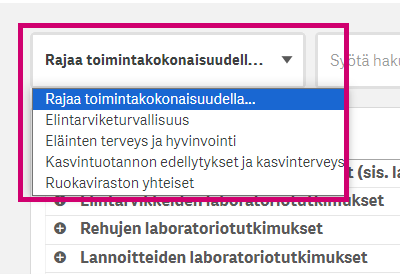
Hinnan tarkastelu
- Hinnan näkyviin saaminen: Kun löydät hinnastosta kiinnostavan palvelun tai tuotteen, klikkaa rivin vasemmalla puolella olevaa plus-ikonia (+) saadaksesi hintarivit näkyviin.
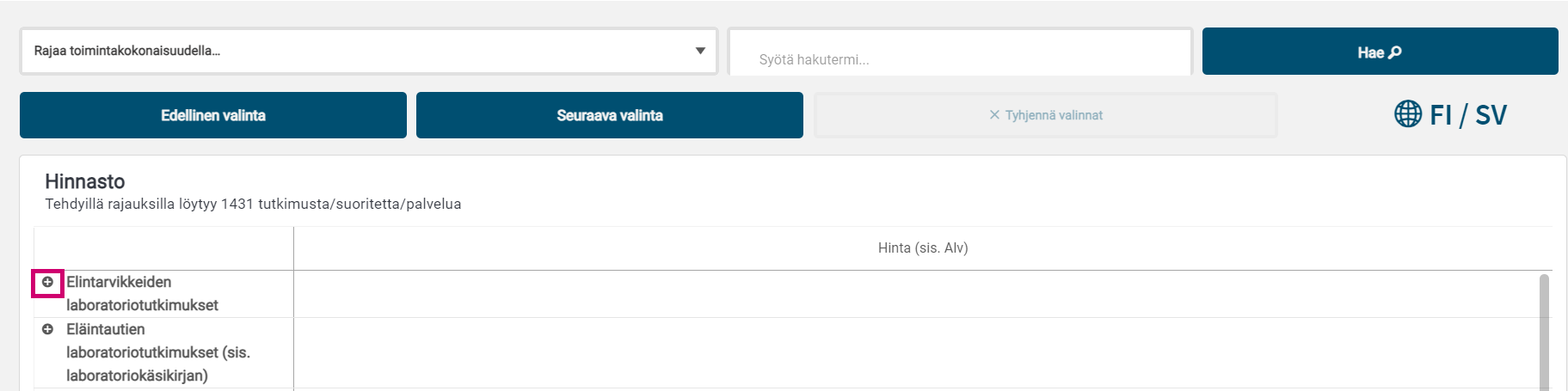
Syötä hakutermi ja Hae hinnastosta
Kirjoita vapaa haku kenttään avainsanat tai tuotteen nimi, jonka haluat löytää hinnastosta. Paina sitten 'Hae hinnastosta' -painiketta suorittaaksesi haun. Hakutulokset päivittyvät näkymään hinnastossa.
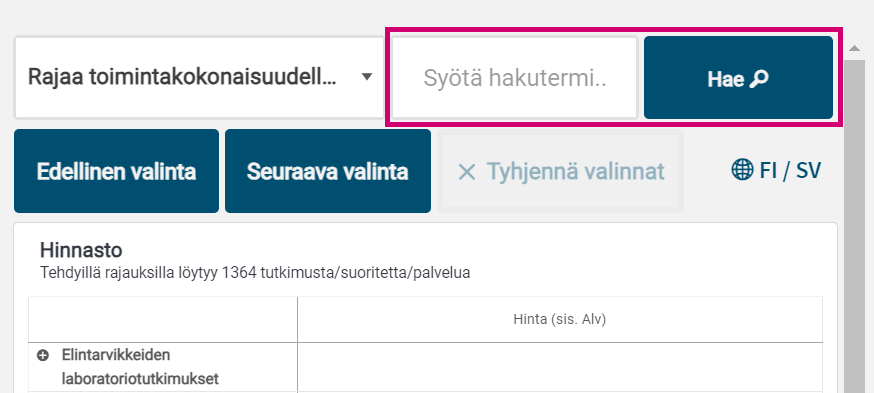
Tyhjennä valinnat
Jos haluat poistaa aiemmat hakuasi koskevat rajaukset tai valinnat ja palata hinnaston alkutilaan, klikkaa tätä painiketta. Se poistaa kaikki aktiiviset suodattimet ja palauttaa listan alkuperäiseen tilaan.
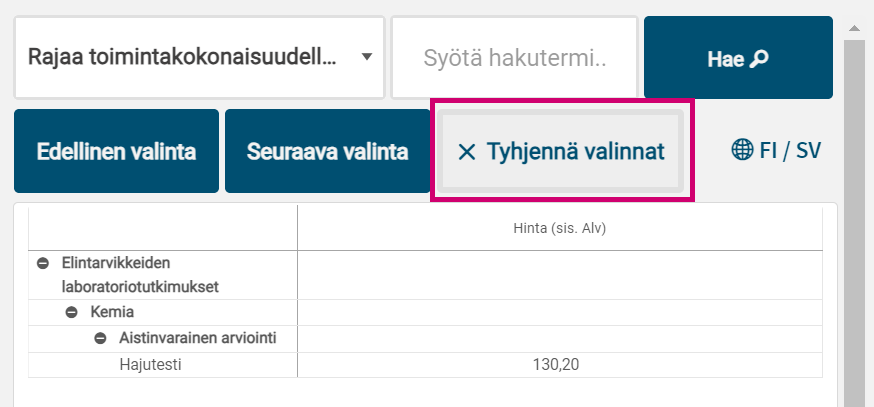
Edellinen ja Seuraava -painikkeiden käyttö
Edellinen: Käyttämällä tätä painiketta palaat edelliseen näkymään hinnastossa. Tämä mahdollistaa aiemmin katsotun valinnan uudelleentarkastelun.
Seuraava: Kun olet käyttänyt "Edellinen" -toimintoa, voit palata viimeistä edeltävään valintaasi "Seuraava" -painikkeella. Tämä mahdollistaa edestakaisen navigoinnin valintojesi välillä ilman, että joudut aloittamaan alusta.
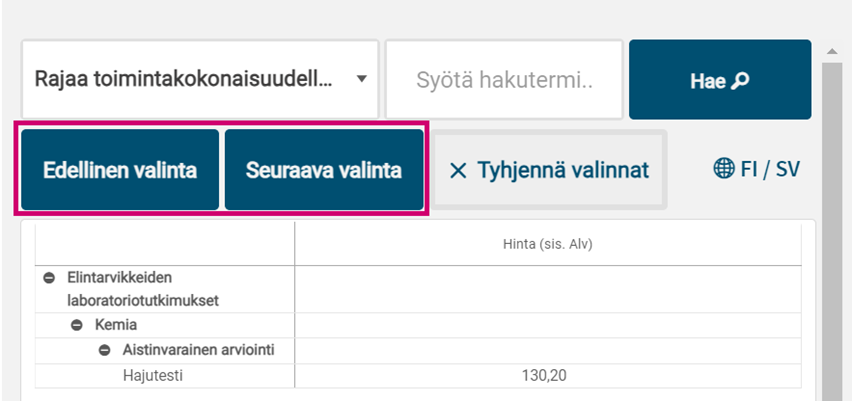
Kielivalinnat
FI / SV painike vaihtaa hinnaston kielen suomen / ruotsin kielelle.

Lisätietoa palvelusta tai tuotteesta
Kun löydät hinnastosta kiinnostavan palvelun tai tuotteen, voit saada lisätietoa valitsemalla kyseisen rivin. Napsauta haluamaasi riviä, niin järjestelmä avaa valitun palvelukokonaisuuden tietosisällön, jossa näet tarkemmat tiedot, kuten hinnan ilman arvonlisäveroa (veroton), arvonlisäveron määrän (alv) ja lopullisen hinnan sisältäen arvonlisäveron (yhteensä). Jos haluat tarkastella useamman palvelun tai tuotteen tarkempia tietoja, sinun täytyy ensin poistaa edellinen valinta klikkaamalla jo valittua vihreää riviä tai painaa Tyhjennä valinta -painiketta ennen kuin voit klikata uuden riviin aktiiviseksi.
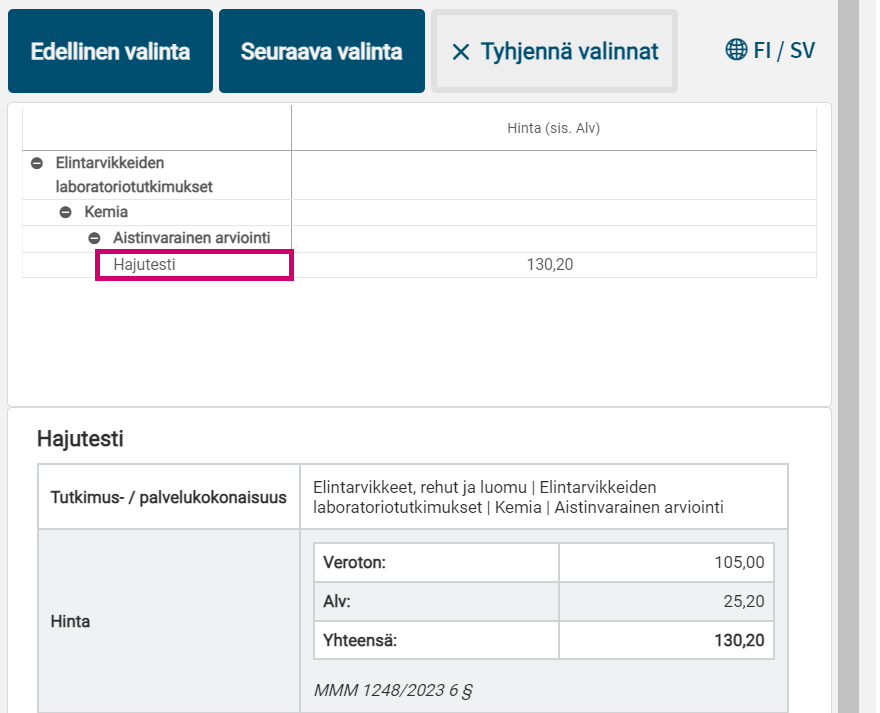
Pienten painikkeiden käyttö
Clear selection (Tyhjennä valinta): Painiketta käytetään, kun haluat poistaa kaikki tehdyt valinnat tietyssä valintalaatikossa tai pudotusvalikossa. Klikkaamalla tätä poistat kaikki valinnat, ja voit aloittaa valitsemisen alusta.
Cancel selection (Peru valinta): Tätä painiketta käytetään, kun olet tehnyt valinnan mutta haluat peruuttaa sen ennen kuin se vahvistetaan. Klikkaamalla tätä palautat edellisen tilan ennen valinnan tekemistä.
Confirm selection (Vahvista valinta): Kun olet tehnyt valinnan ja olet valmis vahvistamaan sen, klikkaa tätä painiketta. Tämän jälkeen järjestelmä ottaa valintasi huomioon ja päivittää tiedot sen mukaisesti.
